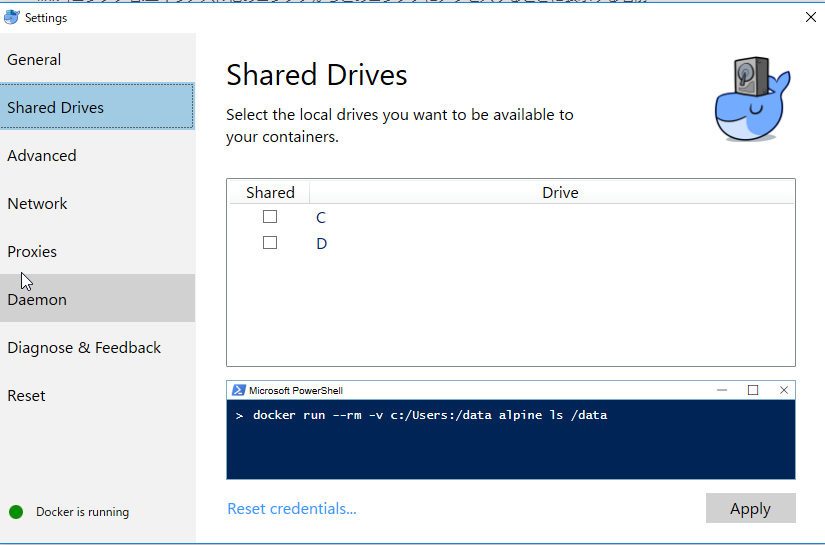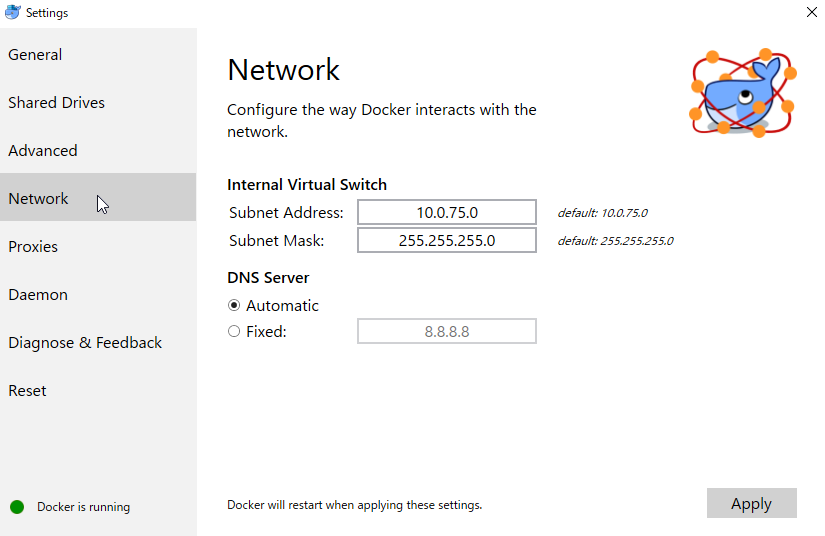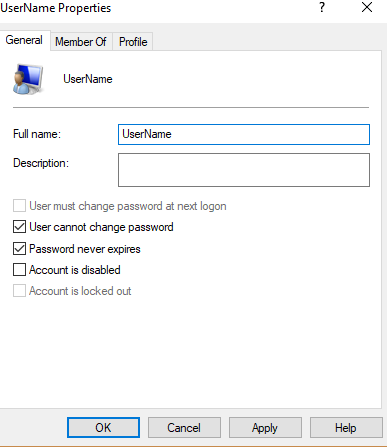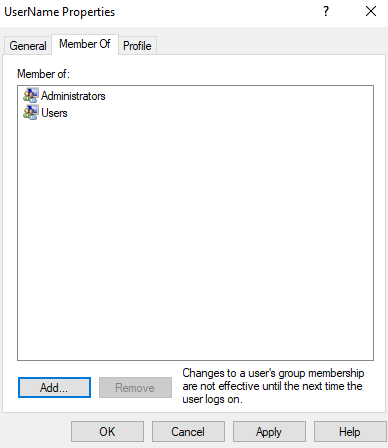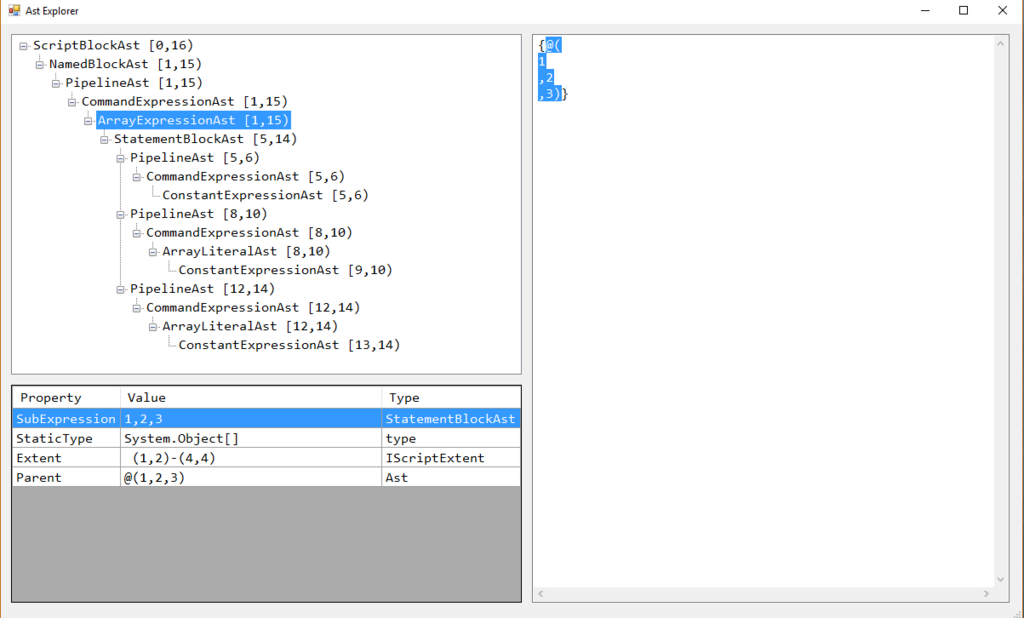選択はいたってシンプルにしています。
- 基本的に無料のサービスでいいものがあれば使う
- 有料のサービスでしかない場合は、必要性に応じて使うようにしている
- 有料サービスはサブスクリプション以外は使わないようにしている
この状況って、いつでも状況に合わせてやめたり変更が効くようになるのだが、逆にいくらだったかなとなってしまうように思うです.... Money Foward できっちり管理してみようかしら。
ここで1回書き出します。
わたしの考えはごく単純です。
本を買うことや有料サービス/プランを使うのをためらうのを見るたびに、そのためらいや無料を選ぶだけの時間を無駄にしてもいいならいいんじゃないって思ってる (いいかえると、そのためらう時間とあなたの時間見合ってないと思うので時間を買えばいいんじゃないかなと内心思ってる)
— guitarrapc_tech (@guitarrapc_tech) January 6, 2018
目次
有料継続
はてなブログProと GitKraken が異様に大きいですね。GitKraken はいいのですが、はてなブログ Pro は本当に変え時かもしれない。
| サービス名 | 価格 | 種類 | 用途 |
|---|---|---|---|
| AWS | $2.64/month | クラウド | Route53 / Lambda / S3 |
| Flawless | $30/永年 | iOS開発 | デザインとシミュレートの確認 |
| Github | $7.00/month | DVC | Private Repository が使いたいのとメインストリームだから |
| GitKraken | $49/user/year | Git GUI | Git 操作にWindows/Mac 両方で利用 |
| G Suite Basic | ¥600/user/moth | オフィス | Gmail / Group / Calendar / Drive & Document / Photo |
| Google Play Music | ¥980/user/month | 音楽 | Google Home からの音楽再生 |
| Jump+ | ¥900/month | 雑誌 | そろそろおわりかな |
| TeamsId | $3/user/month | パスワード管理 | チーム管理の楽さが神がかってる |
| Udemy | コース次第 | スクール | 技術系の動画スクール |
| Zaim Premium | ¥360/month | 家計簿 | キャッシュフロー管理 |
| はてなブログPro | ¥8434/year | ブログ | 今使ってるマネージドなブログサービス |
AWS
Route53 のみで課金されている。そろそろ GCP にしようと思っているのでRoute53 解約の兆し。(実は DNS 管理なら GCP のほうが安い)
Flawless
ちょうど安かった時に$15かったのでした。iOS 開発にめっちゃオススメ。
Github
2013年からずっと使い続けているが、Private Repository が数無制限になってかなり使いやすくなりました。
LFS は個人では使う必要なくて使ってない。
GitKraken
SourceTree を長年使っていて、どんどん操作が重くなっていったので乗り換え。
GitKraken にして、操作の待ちが消えた、Branch/Tag付けの操作容易さ、Conflict 解決が非常に楽になったことでかなりメリットを享受できています。

G Suite Basic
もともと会社で G Suite 使うにあたって普段から使い慣れておこうと思って始めたのがきっかけ。
Email 登録系のサービスによって グループメールにしたりオフィス系をこっちに寄せていて、完全に基幹になってる。
あと、使うサービスが Google 認証に対応しているかが利用の基準にもなってる。(SSO は大事です)
Google Play Music
Google Home で音楽を再生するにあたり、Spotify と悩んだ。
選択理由は使い勝手が一番の理由。Spotify がジャンル指定とか使いにくいと感じる一方で、Google Play Music は苦しさがなかった。
あとは、自分が聞く曲の多くがGoogle Play Music にあって Spotify になかった。(クラシックが多いです。ようは演奏者 * 曲の組み合わせ)
Jump+
OnePiece や Stone world が特に面白いです。読まずに忙しさにかまけることがあって、忙しさのバロメータにしていたり。
でもそろそろおわりかなぁ。
TeamsId
Meldium おわったので乗り換え。チームレベルでのパスワード管理できるのは本当に楽。
使ってて不満はほぼない*1
Google ログインえらい。
Udemy
知らないことを学ぶのにいい。
Zaim Premium
家計簿なのですが、クレジット連携したくてプレミアムにしたもののよく連携きれるしもういや。ってことで 2017年はほぼ能動的に使わずに過ごしてしまいました。
Money Forward を実は契約だけしてあるので、切り替え予定。
はてなブログPro
WordPress.com から はてなブログに移行してずっと使ってる。
主にカスタムドメインがProを使いたい理由。
はてなブログを選んでいる理由は、マネージドサービス + SEO 流入の良さ から。
ただ、https 移行のアクションの遅さを見るとそろそろやめようかと思ったり。Medium 一度試して辞めたのですが、記事の書き方を変えて使うようにしようかな?
Google ログインできるのえらい。
無料継続
| サービス名 | 価格 | 種類 | 用途 |
|---|---|---|---|
| Azure | 無料 | クラウド | AzureFunctions / AppService / AKS メイン |
| CircleCI | 無料 | ビルド | ビルド全般 |
| Cloud Craft | 無料 | AWS構成図 | 構成図を描くのに便利 |
| Docker Hub | 無料 | CR | コンテナリポジトリ |
| Eight | 無料 | 名刺 | 名刺管理 |
| Fastly | 無料 | CDN | 検証に Developer Account で。 |
| Google Analytics | 分析 | はてなブログの分析 | |
| Google Adsense | アド収入 | やらないよりやってみようで | |
| Grammarly | 無料 | 校閲 | 英語の校閲 |
| Heroku | 無料 | PaaS | Python 系とか乗っける時に |
| inVision | 無料 | プロトタイピング | 他はいらない |
| Kibela | 無料 | Wiki | ドキュメント/Wiki/ Blog / 勉強会メモ |
| GCP | 無料 | クラウド | Firebase / Cloud Functions |
| Slack | 無料 | チャット | 通知とかチャット、メモ、RSSとか |
| Visual Studio 2017 Enterprise | MVP特典 | IDE | C# での開発全般 |
| Visual Studio App Center | 無料 | ビルド | iOS/Androidビルド |
| Visual Studio Team Service | 無料 | ビルド | Windows系/Azure系ビルド |
| Wunderlist | 無料 | TODO | TODOの管理 |
| 一休 | 無料 | 予約 | レストラン、ホテル他 |
Azure
主に技術検証や無料内でのサービス利用なので無料枠で足りてる。
AzureFunctions の JapanWestPlan (Consumption: 0 Small) だけ $5.7 と思いきや、Visual Studio Enterprise の枠ないで収まっており無料。
Circle CI
ビルドサービスとして利用している。2.0 でコンテナになっていい感じ。
iOS ビルドどうするか検討中。
ビルドサービスは複数扱えると何かと良さの検討になるので無料内は使っておく
Cloud Craft
AWS の 3D的な構成図書くのにちょくちょく使ってる。
Google ログインできるのえらい。
Docker Hub
コンテナのリポジトリ管理
Eight
名刺管理最高。名刺もらってもすいませんがいらないです。Eight で交換が最高。
Fastly
開発向けの Developer Account の範囲で検証に利用。
GCP
Firebase や Cloud Functions に使っているが無料内なので課金なし。
当然ですが、Google ログインできるのえらい。
Google Analytics
はてなブログの閲覧はこいつでとってます。
Google Adsense
広告を出さないための Pro だからこそ、広告ってどれぐらいの効果で目的を持てるのかを測るために入れてみました。
Grammarly
たいぽつぶし、経度な文法のミス。
Heroku
なにかとしれっと乗っけるには便利。最近は使う頻度減った。
GAE でいいかなという気分。
inVision
もう他いらないです。最高。free で結構十分使える。
Kibela
esa.io をドキュメントに利用していたが、個人利用の範囲だと kibela でいい気がしてきたので乗り換えた。
Google ログインできるのえらい。だが、一度ログインしてから設定なのは結構いや。イケテナイ。
Slack
チャットはこいつ。今のところ他いらない。
Visual Studio 2017 Enterprise
以前は Pro 買ってた。個人で使う分には、Visual Studio Community で困らない感じする。
CodeLens が Community にきたのは大きい。
Visual Studio App Center
モバイルビルドに使っている。
ビルドサービスは複数扱えると何かと良さの検討になるので無料内は使っておく
パイプラインが使えず、割り込み処理をスクリプト定義なのでいや。
Visual Studio Team Service
Windows 系のビルドに使ってる。
ビルドサービスは複数扱えると何かと良さの検討になるので無料内は使っておく
Wunderlist
TODO として。なくなるらしいけど乗り換え先見つからない...。
一休
便利。好きな会社、好きな人が働いていることもあるけど、必要な時に重宝してる。
普段からは使ってない。
解約したサービス
| サービス名 | 価格 | 解除 | 用途 |
|---|---|---|---|
| esa.io | ¥500/user/month | Wiki | ドキュメント、Wiki、勉強会メモ -> kibela に乗り換え |
| Meldium | 無料 | パスワード管理 | Discontinue |
| ReSharper | $299/user/year | VS Extension | VSの強化 -> 不要 |
| Unity Plus | $37.80/月 | 2018/1 | マルチプラットフォームなゲーム/3D開発 -> 不要 |
esa.io
ドキュメントに利用していたが、個人利用の範囲だと kibela でいい気がしてきたので乗り換えた。
有料の範囲で不満はなかったが、個人としてはほぼ同等機能の場合に無料が勝った。
Google ログインできるのえらい。
Meldium
おわこん..。
ReSharper
VS2017 でReSharper で使ってた機能入っていらなくなった。
重すぎ。
Unity Plus
しばらく Plus を使ってきたが、おおよそすべての開発は Free で十分できるようになった。
アセットストアの月一お得も含めて特典になるのだが、加味した上で個人ユースでは解除でいいと判断した。
Free でいいといえる判断ができるようになったぐらいには、Free は強力になりました。すごい。

検討して使わなかったサービス
LastPass
いやぽ。使い勝手も悪い。
OneLogin
使い勝手悪い
OnePassword for Team
ないです。使い勝手最悪
Office365 Solo
G Suites で十分以上に事足りているため。
Tower
Git UI が面白くない。操作が別に GitKraken よりいいと思えるものもなかった。だったら GitKraken でいい。
*1:Google 認証の定めとしてChromeツールバーでログイン解けること多いぐらい